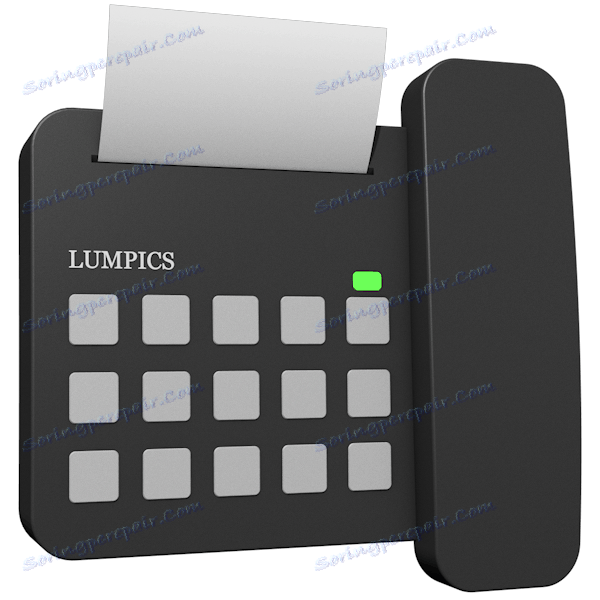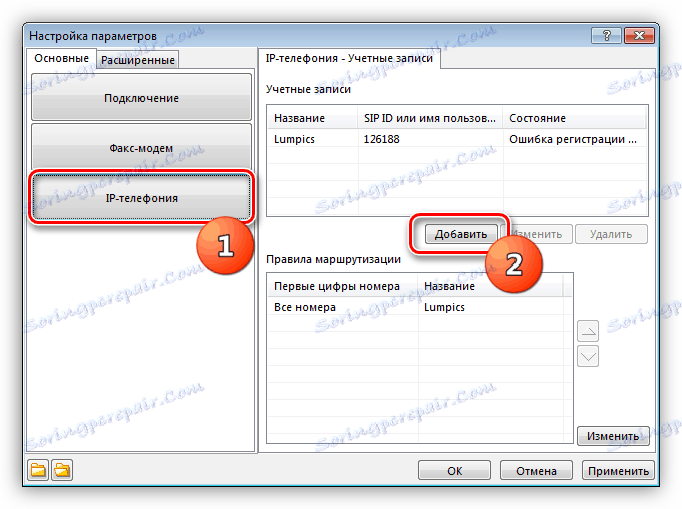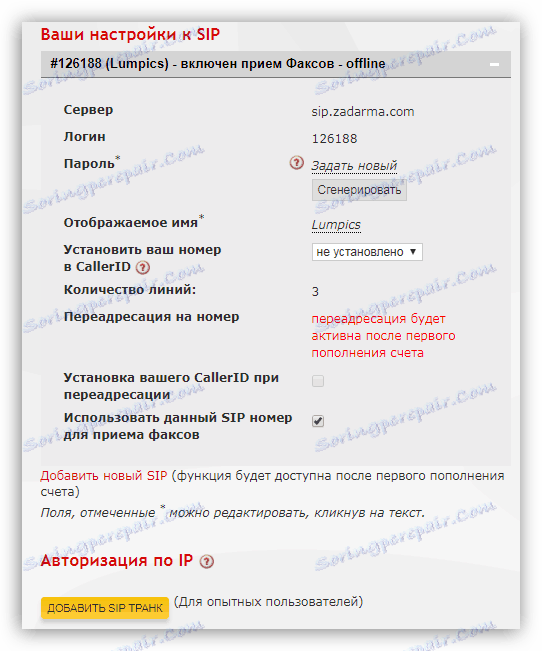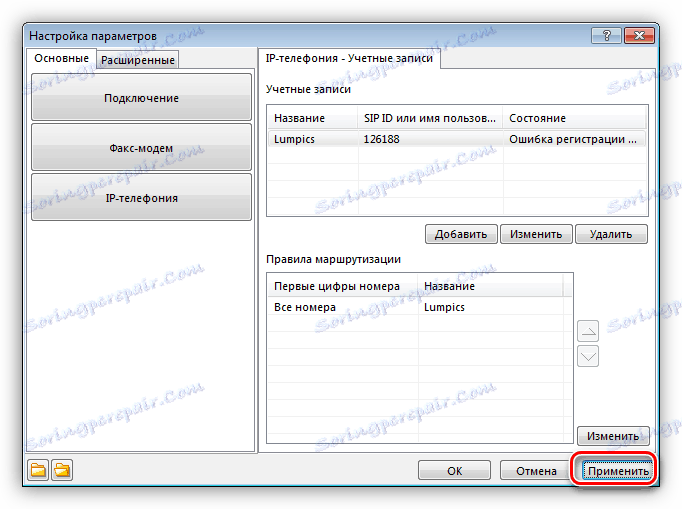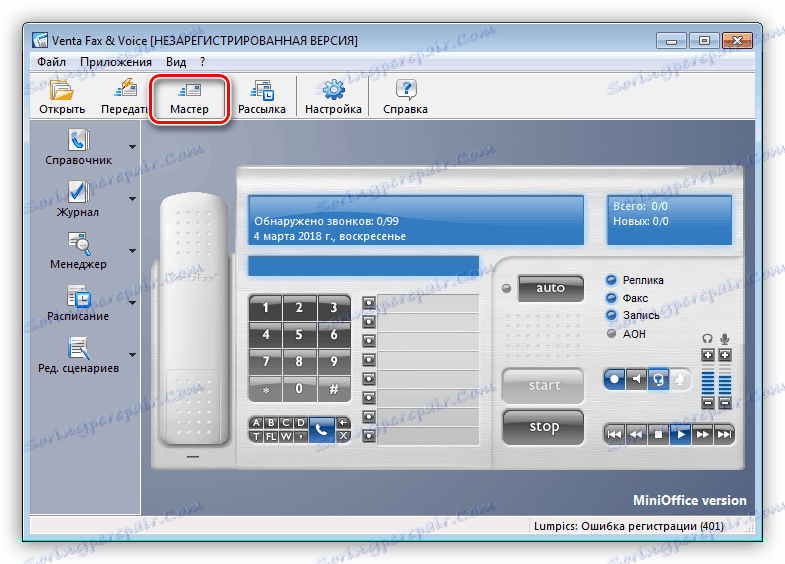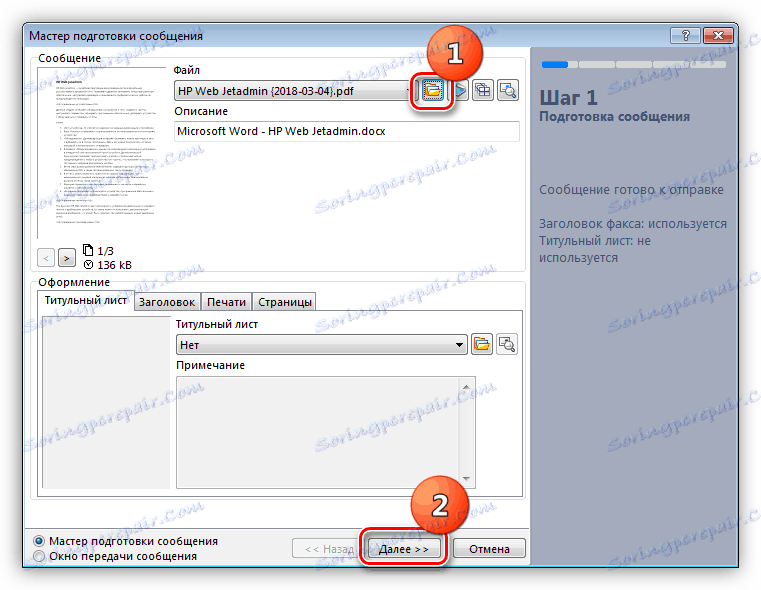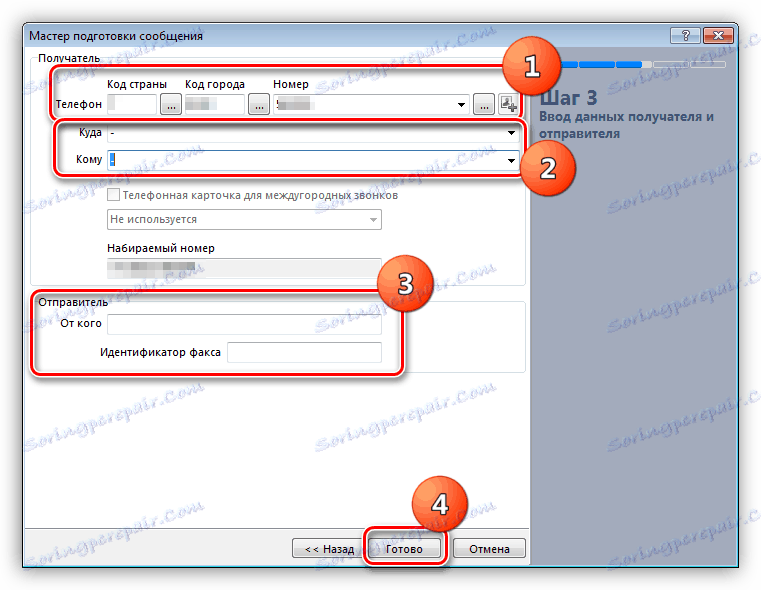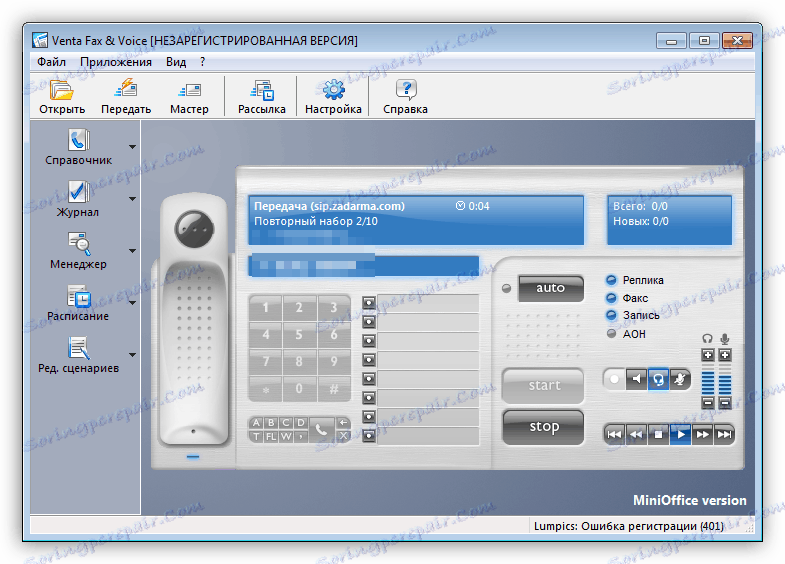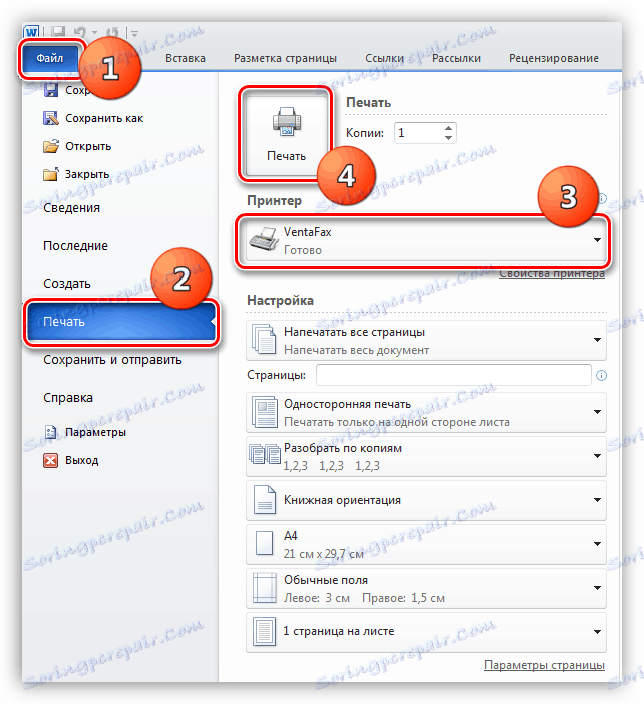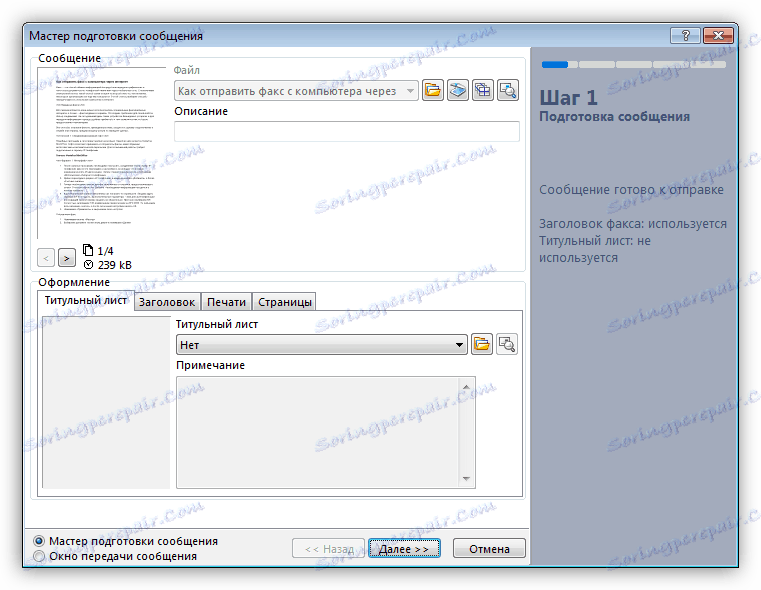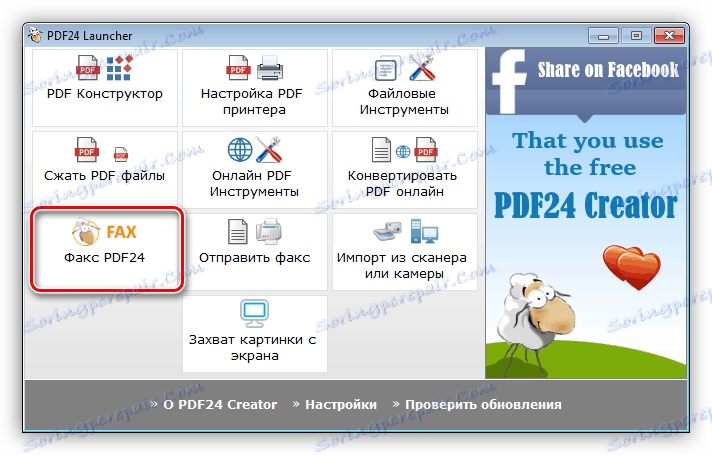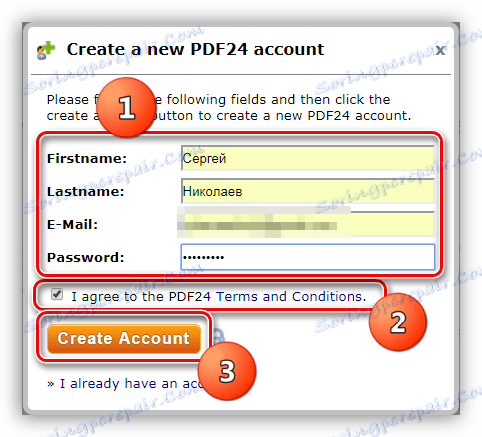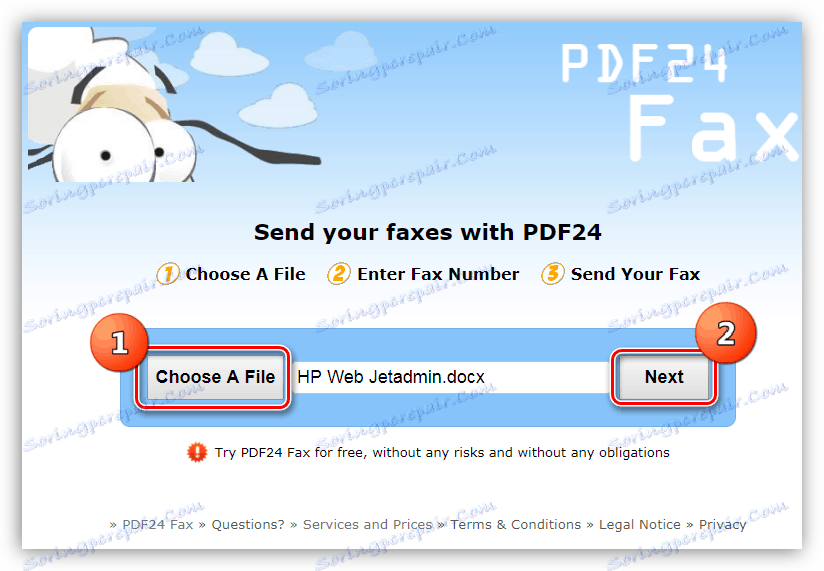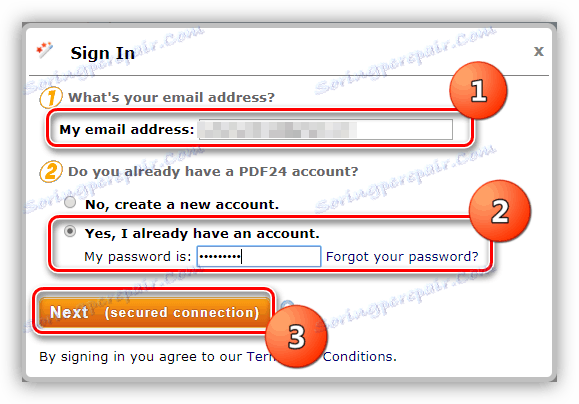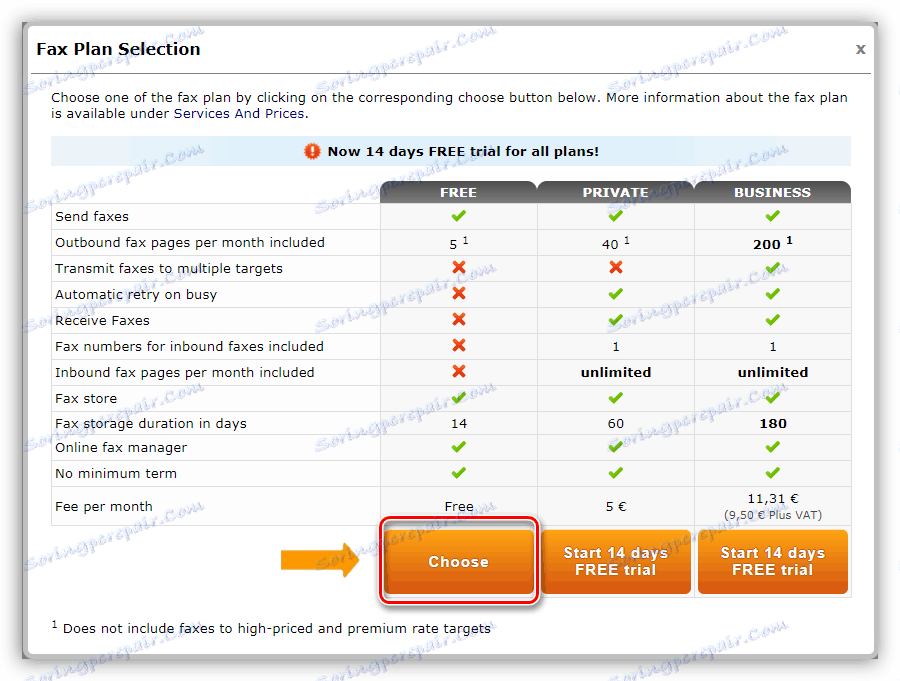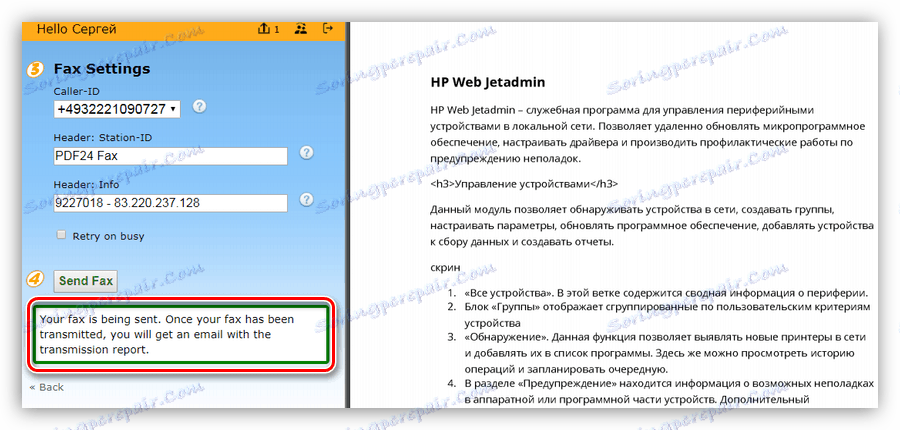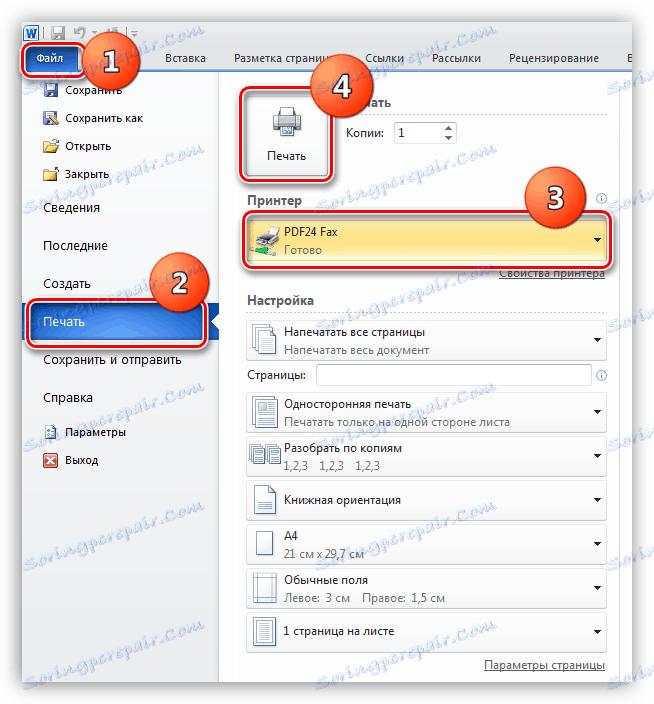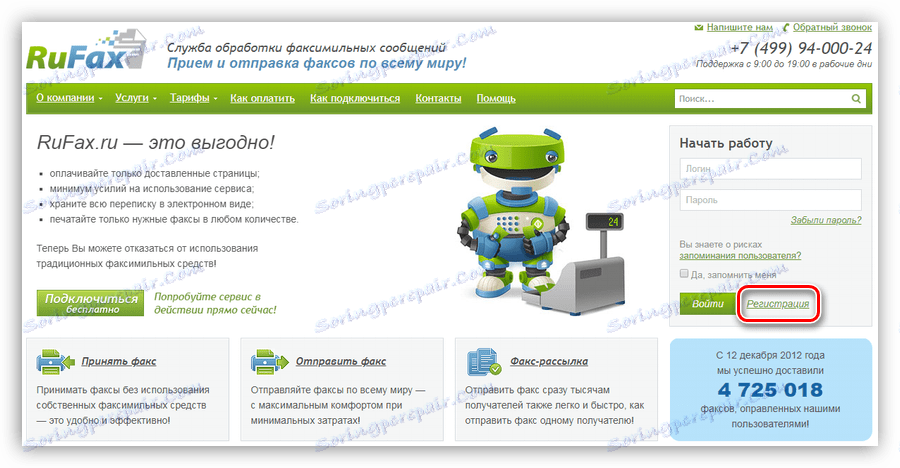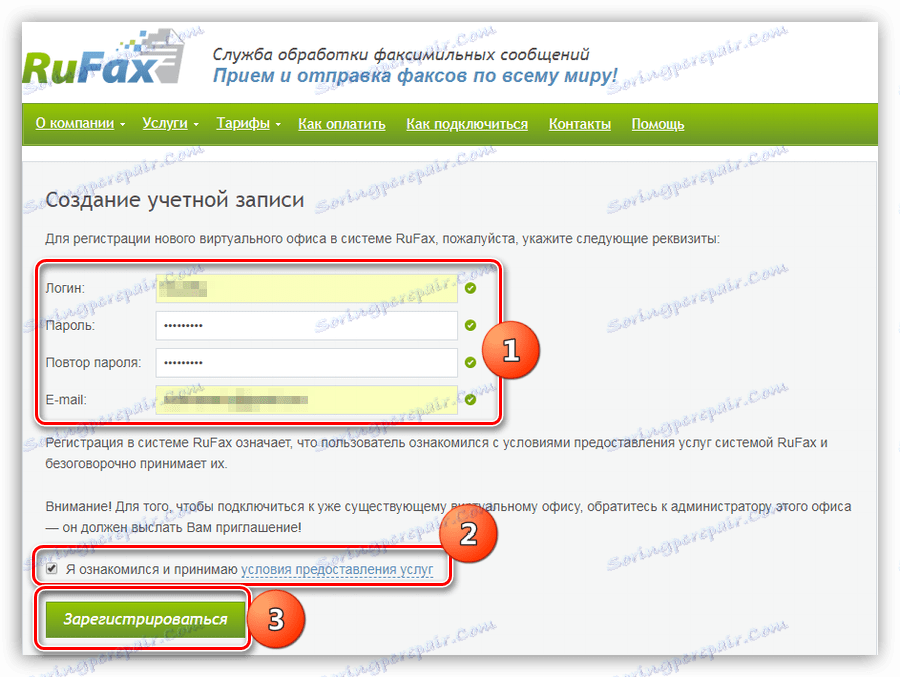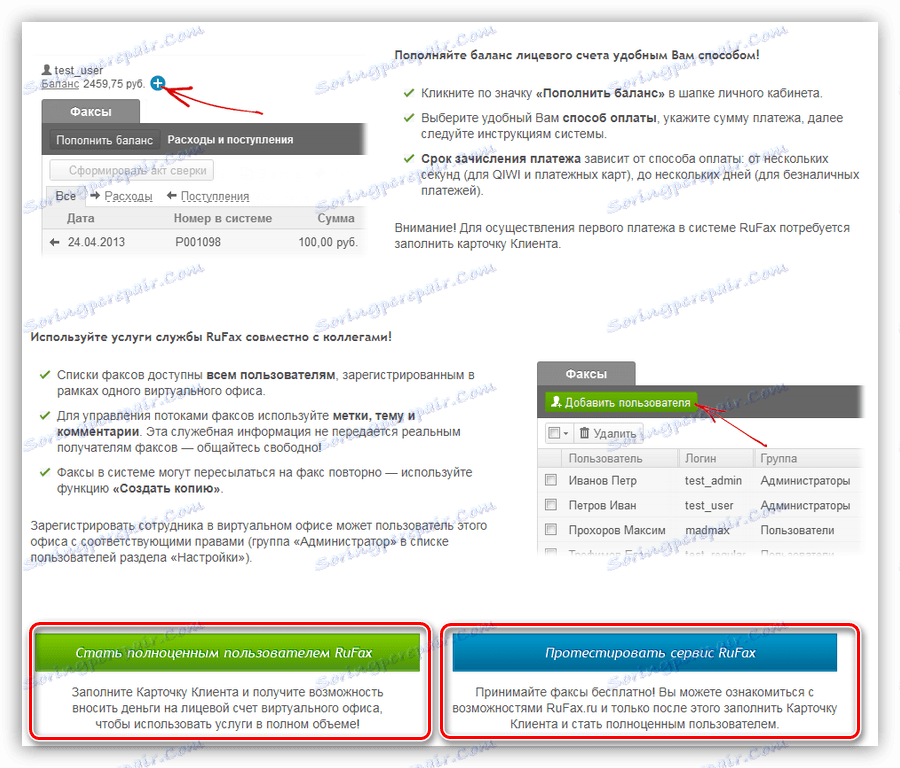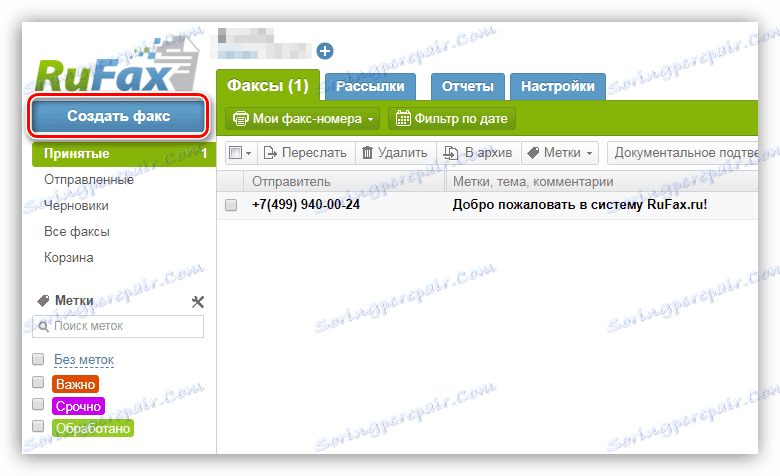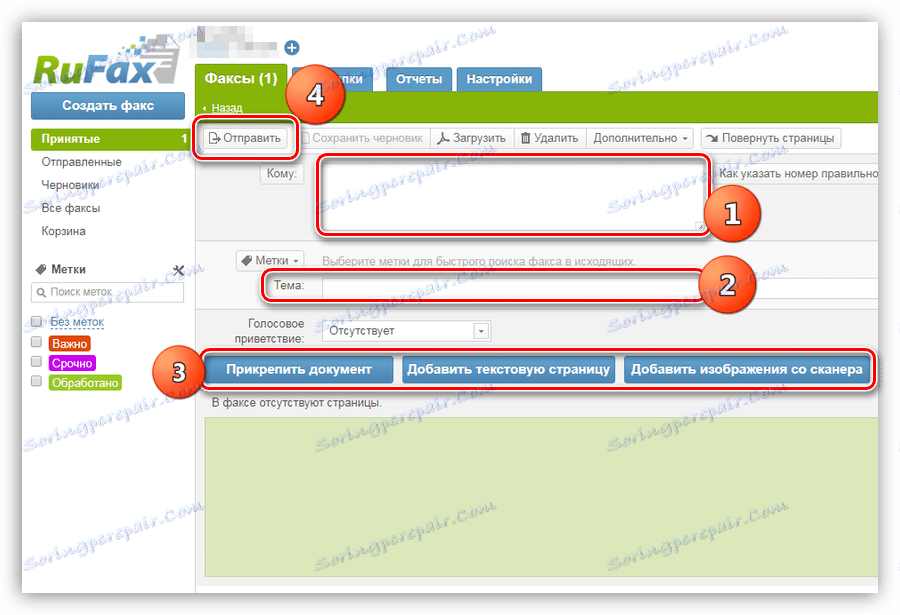Šaljemo faks s računala preko Interneta
Faks je način razmjene informacija putem prijenosa grafičkih i tekstualnih dokumenata putem telefonske linije ili putem globalne mreže. Pojavom e-maila ova metoda komunikacije izblijedjela je u pozadini, ali ipak neke organizacije i dalje koriste. U ovom ćemo članku analizirati metode slanja faksova s računala putem Interneta.
sadržaj
Prijenos faksa
Za prijenos faksa izvorno su korišteni posebni telefakseri, a kasnije - faks modemi i poslužitelji. Potonji je zahtijevao dial-up veze za njihov rad. Do danas takvi uređaji beznadno su zastarjeli, a za prijenos informacija mnogo je prikladnije pribjeći mogućnostima koje nam pruža Internet.
Sve načine slanja faksova navedenih u nastavku se svode na jednu stvar: povezivanje s uslugom ili uslugom koja pruža podatkovne usluge.
Metoda 1: Specijalizirani softver
Postoji nekoliko sličnih programa na mreži. Jedan od njih je VentaFax MiniOffice. Softver vam omogućuje primanje i slanje faksova, funkcije telefonske sekretarice i automatsko prosljeđivanje. Za dovršetak rada potrebno je uspostaviti vezu s uslugom IP-telefonije.
Opcija 1: Sučelje
- Nakon pokretanja programa, morate konfigurirati vezu putem usluge IP-telefonije. Da biste to učinili, otvorite postavke i na kartici "Osnovno" kliknite gumb "Spajanje" . Zatim smo prebacili u poziciju "Koristi internetsku telefoniju" .
![Odabir načina rada putem Interneta u VentaFax programu]()
- Zatim idite na odjeljak "IP telefonija" i kliknite gumb "Dodaj" u bloku "Računi" .
![Stvaranje novog računa u programu Ventafax]()
- Sada morate upisati podatke primljene od usluga pružanja usluga. U našem slučaju ovo je Zadarmu. Potrebne informacije nalaze se na vašem osobnom računu.
![Uvjerenja o osobnom računu usluge Zadarmu]()
- Ispunjavamo karticu računa kao što je prikazano na snimci zaslona. Unesite adresu poslužitelja, SIP ID i lozinku. Dodatni parametri - naziv autentifikacije i odlaznog proxy poslužitelja nisu obavezni. Odabir protokola SIP, potpuno zabranjeno T38, prebacivanje kodiranja na RFC 2833. Ne zaboravite dati naziv "računovodstvo", a nakon završetka postavki kliknite na "OK" .
![Ispunjavanje VentaFax računa]()
- Kliknite "Primijeni" i zatvorite prozor postavki.
![Primjena postavki veze u VentaFax]()
Šaljemo faks:
- Pritisnite gumb "Master" .
![Pokretanje čarobnjaka za novu poruku u VentaFaxu]()
- Odaberite dokument na tvrdom disku i kliknite na "Next".
![7]()
- U sljedećem prozoru kliknite gumb "Slanje poruke u automatskom načinu s biranjem modema".
![8]()
- Zatim upišite telefonski broj primatelja, po želji ispunite polja "Gdje" i "To" (to je potrebno samo za identifikaciju poruke na poslanom popisu), podaci o pošiljatelju su također neobavezni. Nakon postavljanja svih parametara kliknite "Završi" .
![9]()
- Program automatski pokušava nazvati i poslati faks poruku određenom pretplatniku. Možda će se zahtijevati prethodni sporazum ako uređaj "s druge strane" nije podešen da automatski primi.
![10]()
Opcija 2: Slanje iz drugih aplikacija
Kada je program instaliran, virtualni uređaj je integriran u sustav, omogućujući vam slanje dokumenata koji se mogu uređivati faksom. Funkcija je dostupna u bilo kojem softveru koji podržava ispis. Dajmo primjer MS Word ,
- Otvorite izbornik "File" i kliknite gumb "Print" . Na padajućem popisu odaberite "VentaFax" i ponovo pritisnite "Print" .
![Prebacite se na slanje faksa iz MS Worda koristeći VentaFax]()
- Otvara se "Čarobnjak za pripremu poruke" . Dalje, izvedite korake opisane u prvoj izvedbi.
![12]()
Prilikom rada s programom, sva polasaka se plaćaju prema tarifama usluge IP-telefonije.
Metoda 2: Programi za kreiranje i pretvaranje dokumenata
Neki programi koji vam omogućuju stvaranje PDF dokumenata, imaju u arsenalu alate za slanje faksova. Razmotrite postupak primjerom PDF24 Stvoritelj ,
Vidi također: PDF softver za stvaranje
Strogo govoreći, ova funkcija ne dopušta slanje dokumenata iz sučelja programa, ali nas preusmjerava na uslugu u vlasništvu razvojnih programera. Besplatno možete slati do pet stranica koje sadrže tekst ili slike. Neke dodatne funkcije dostupne su na plaćenim tarifama - primanje faksova na određeni broj, slanje na nekoliko pretplatnika i tako dalje.
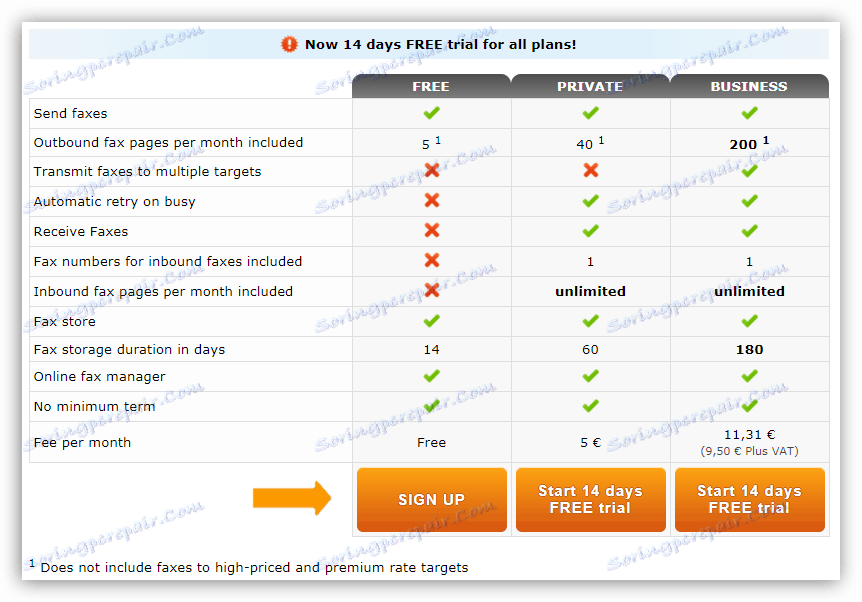
Postoje i dvije mogućnosti slanja podataka putem PDF24 Stvoritelja - izravno iz sučelja s preusmjeravanjem na uslugu ili iz urednika, na primjer, sve ista MS Worda.
Opcija 1: Sučelje
Prvi korak je stvaranje računa u usluzi.
- U prozoru programa kliknite "Fax PDF24" .
![Prijelaz na uslugu PDF24 Creator za izradu računa]()
- Nakon odlaska na stranicu nalazimo gumb pod nazivom "Registriraj se besplatno" .
![15]()
- Unosimo osobne podatke, kao što su e-mail adresa, ime i prezime, izmišljamo lozinku. Provjerili smo kako se slažete s pravilima usluge i kliknite "Stvori račun" .
![16]()
- Nakon izvršavanja ovih akcija, pismo će biti poslano u navedeni okvir za potvrdu registracije.
Nakon što stvorite račun, možete početi koristiti usluge.
- Pokrenite program i odaberite odgovarajuću funkciju.
![17]()
- Otvorit će se stranica službene stranice gdje ćete biti ponuđeni za odabir dokumenta na računalu. Nakon odabira kliknite "Dalje" .
![18]()
- Zatim unesite broj primatelja i ponovno kliknite "Dalje" .
![19]()
- Stavili smo prekidač u poziciju "Da, već imam račun" i unesite naš račun unosom adrese e-pošte i zaporke.
![20]()
- Budući da koristimo besplatni račun, podaci se ne mogu mijenjati. Samo kliknite "Send Fax" .
![21]()
- Onda opet morati birati besplatne usluge.
![22]()
- Gotovo, faks je "odletio" do primatelja. Pojedinosti se mogu naći u pismu poslanom paralelno s adresom e-pošte koju ste dobili prilikom registracije.
![23]()
Opcija 2: Slanje iz drugih aplikacija
- Idite na "File" izbornik i kliknite na "Print" stavku. Na popisu pisača nalazimo "PDF24 Fax" i kliknite na gumb za ispis.
![24]()
- Tada se sve ponavlja u prethodnom scenariju - unosom broja, prijave na račun i slanja.
![25]()
Nedostatak ove metode je u smjeru slanja, osim stranih zemalja, samo su Rusija i Litva dostupni. Ni Ukrajina ni Bjelorusija ni druge zemlje ZND-a ne mogu poslati faks.
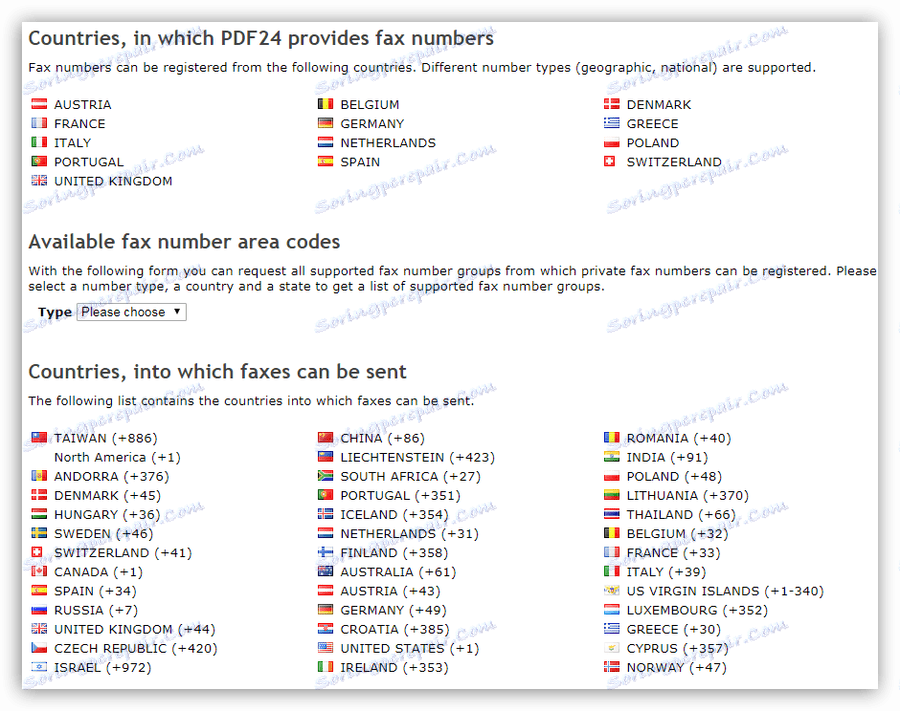
Treća metoda: internetske usluge
Mnoge od usluga koje postoje na Internetu i koje su prethodno bile postavljene kao slobodne prestale su biti tako. Osim toga, na stranim resursima postoji stroga ograničenja u smjernicama za slanje faksova. Najčešće su SAD i Kanada. Ovdje je mali popis:
- gotfreefax.com
- www2.myfax.com
- freepopfax.com
- faxorama.com
Budući da je praktičnost takvih usluga vrlo kontroverzna, mi ćemo pogledati u smjeru ruskog pružatelja takvih usluga, RuFax.ru . Omogućuje slanje i primanje faksova, kao i slanje.
- Da biste registrirali novi račun, idite na službenu web stranicu tvrtke i kliknite odgovarajuću vezu.
Veza na registracijsku stranicu
![27]()
- Unesite podatke - korisničko ime, lozinku i adresu e-pošte. Stavite oznaku navedenu na snimci zaslona i kliknite "Registriraj" .
![28]()
- Primit ćete e-poštu s upitom za potvrdu registracije. Nakon što kliknete vezu u poruci, otvorit će se stranica s uslugom. Ovdje možete testirati njegov rad ili odmah popuniti karticu klijenta, nadoknaditi ravnotežu i započeti s radom.
![Odabir opcije za rad s Rufax uslugom]()
Faks se šalje na sljedeći način:
- Na svom računu kliknite gumb "Stvori faks".
![30]()
- Zatim upišite broj primatelja, ispunite polje "Predmet" (izborno), ručno izradite stranice ili priložite gotov dokument. Također je moguće dodati sliku iz skenera. Nakon izrade kliknite gumb "Pošalji" .
![31]()
Ova vam usluga omogućuje besplatne faksove i pohranjivanje u virtualnom uredu, a sve se stavke plaćaju prema tarifama.
zaključak
Internet nam pruža mnogo mogućnosti za razmjenu različitih informacija, a slanje faksova nije iznimka. Vi odlučite - da li koristite specijalizirani softver ili uslugu, budući da sve opcije imaju pravo na život, nešto različite međusobno. Ako se faksimil se neprestano koristi, bolje je preuzeti i konfigurirati program. U istom slučaju, ako želite poslati više stranica, smisla je koristiti uslugu na web mjestu.